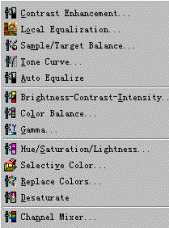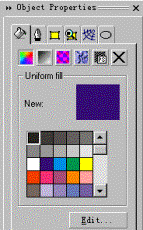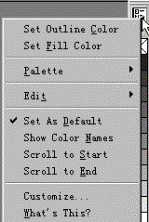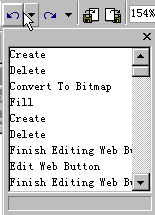view菜单下,将一些分散的功能集中起来,例如:coreldraw9或以前版中所谓"出血"的显示转换到show子菜单下;并且,view菜单中新增enable rollover命令,以预览rollover效果。
在layout菜单下可以对页面背景进行设置,而在以前,您必须进入"选项"对话框才能进行页面背景的设置。coreldraw10在这里提供了一条捷径,由此,您可以进行背景色,背景图片,背景纹理之类的设置。
effects菜单下的adjust子菜单中,新增了数条色彩调节命令。这里大多数命令都是针对点阵图有效的,也就是说,只有在点阵图被选的情况下,这些命令才能被激活。(如图1)
如果非要详细的讲述这些命令的话,决不是短短几百字可以解决的。不过,我想,大多数朋友都会使用photoshop吧,这条菜单中的命令其实和photoshop中的"色彩调整"命令相似,所以我便不在这上面浪费时间了。
windows菜单下的dackers子菜单中新增properties命令,执行这条命令,可以打开object properties泊坞窗。这个泊坞窗中提供了被选对像的一些基本属性,包括:填充、轮廓线、页、表格。您能利用这个泊坞窗了解被选对象的性质,也可以利用这个对话框对被选图形进行编辑,这,有点像freehand中的object控制面板。object properties泊坞窗如图2所示。
不知您注意到没有:以往版本中的"交互式透明工具"如今不再单独存在于标准工具箱中了,在coreldraw10中,交互式透明工具的位置转换到效果(interactive)工具组中了。
在幕屏右边的色彩样式库的最上方,新增了一个色库菜单,利用它,您可以进行集合轮廓线颜色、集合填充颜色、打开其它色彩库、新建色彩库、改变色彩显示模式等操作。这样,在coreldraw10中,您再也不必回到主菜单中就能进行操作了。菜单如图3。
最后这一点小变化,是我最喜欢的:撤消按钮。coreldraw10在主工具箱中的"撤消按钮"以及"恢复撤钮"旁都增加了一个弹出菜单。这样,我可以轻松的选择步数进行撤消,这倒和photoshop中的历史面板相似了——因为我做错了许多事,所以不得经常重新开始!(如图4)。
以上就是coreldraw 10 小技巧整理,希望能对大家有所帮助!
免责声明:本站资源来自互联网收集,仅供用于学习和交流,请遵循相关法律法规,本站一切资源不代表本站立场,如有侵权、后门、不妥请联系本站删除!
稳了!魔兽国服回归的3条重磅消息!官宣时间再确认!
昨天有一位朋友在大神群里分享,自己亚服账号被封号之后居然弹出了国服的封号信息对话框。
这里面让他访问的是一个国服的战网网址,com.cn和后面的zh都非常明白地表明这就是国服战网。
而他在复制这个网址并且进行登录之后,确实是网易的网址,也就是我们熟悉的停服之后国服发布的暴雪游戏产品运营到期开放退款的说明。这是一件比较奇怪的事情,因为以前都没有出现这样的情况,现在突然提示跳转到国服战网的网址,是不是说明了简体中文客户端已经开始进行更新了呢?
更新日志
- 好薇2024《兵哥哥》1:124K黄金母盘[WAV+CUE]
- 胡歌.2006-珍惜(EP)【步升大风】【FLAC分轨】
- 洪荣宏.2014-拼乎自己看【华特】【WAV+CUE】
- 伊能静.1999-从脆弱到勇敢1987-1996精选2CD【华纳】【WAV+CUE】
- 刘亮鹭《汽车DJ玩主》[WAV+CUE][1.1G]
- 张杰《最接近天堂的地方》天娱传媒[WAV+CUE][1.1G]
- 群星《2022年度发烧天碟》无损黑胶碟 2CD[WAV+CUE][1.4G]
- 罗文1983-罗文甄妮-射雕英雄传(纯银AMCD)[WAV+CUE]
- 群星《亚洲故事香港纯弦》雨果UPMAGCD2024[低速原抓WAV+CUE]
- 群星《经典咏流传》限量1:1母盘直刻[低速原抓WAV+CUE]
- 庾澄庆1993《老实情歌》福茂唱片[WAV+CUE][1G]
- 许巍《在别处》美卡首版[WAV+CUE][1G]
- 林子祥《单手拍掌》华纳香港版[WAV+CUE][1G]
- 郑秀文.1997-我们的主题曲【华纳】【WAV+CUE】
- 群星.2001-生命因爱动听电影原创音乐AVCD【MEDIA】【WAV+CUE】